디센트 에서 업비트 거래소로 코인 이동방법
디센트 하드웨어 월렛에 코인을 보관하고 계신분들이 많으실거에요.
그동안 코인을 디센트 콜드월렛으로 옮기는 방법에 대해서는 설명을 드렸는데,
실제 현금화를 위해 거래소로 옮기는 방법에 대해서는 소개해드린적이 없네요.
그래서 이번에는 업비트 거래소로 코인을 이동하는 방법을 설명해드릴게요.
거래소 마다 조금씩, 코인에 따라 조금씩 차이는 있지만 대동소이한 방법이기 때문에 간단하게 살펴보면 어렵지 않으실거에요.
저는 테스트로 레이븐코인을 옮겨 보겠습니다.
1. 디센트 월렛 연결 및 보내기

디센트 기기 전원을 켜서 지문인증까지 완료하여 둡니다.
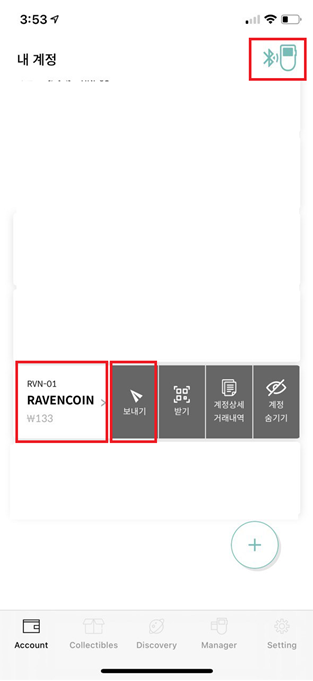
이후 디센트 지갑 어플을 실행하여 우측 상단의 지갑 연결을 하면 동기화가 완료 됩니다.
코인을 선택하고 보내기를 눌러 줍니다.
그러면 받는 분의 주소를 입력하라고 뜹니다.
2. 업비트 거래소 입출금 주소 복사하기
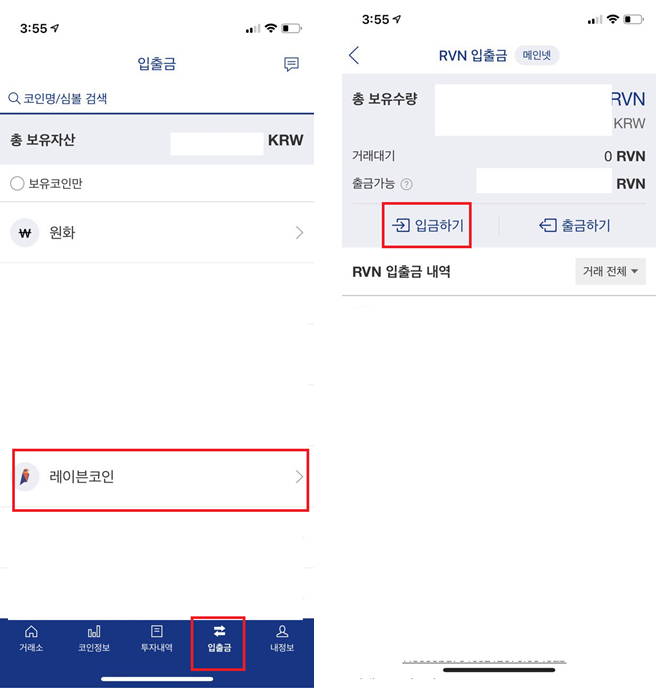
그러면 일단 업비트 거래소 어플을 엽니다.
입출금 화면에서 원하는 코인을 선택하여 줍니다.
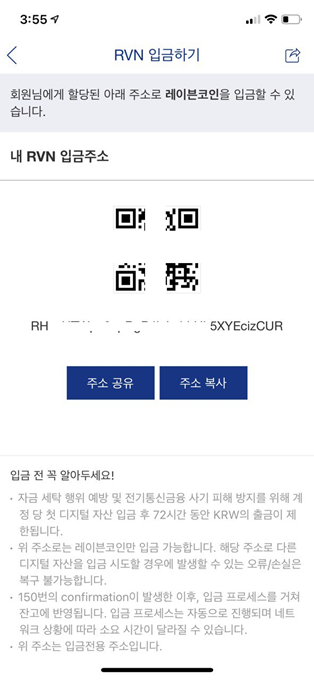
저는 레이븐코인을 클릭하고 입금하기를 누르면 주소 복사가 뜹니다.
주소를 복사하여 주면 됩니다.
3. 코인 이동하기 및 기기에서 승인하기
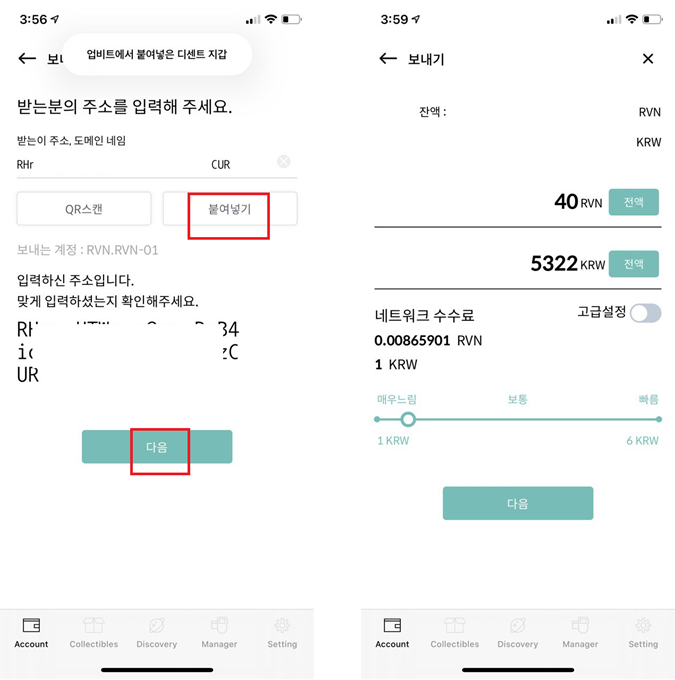
다시 디센트 지갑 어플로 돌아와서 아까 복사한 업비트 거래소의 내 지갑 주소를 붙여 넣기 해줍니다.
어플에 붙여넣기를 눌러주면 복사한 주소가 곧바로 입력 됩니다.
혹시 모를 주소 오류가 있을 수 있으니 한번더 주소를 눈으로 훑어보고 확인해 줍니다.
다음을 눌러주면 보낼 수량이 나옵니다.
원하는 수량을 넣어주시고 다음을 눌러 줍니다.
네트워크 수수료는 자동으로 계산이 되어 보여집니다.
빠른 처리를 위해서 수수료를 바꿔줄수도 있습니다.
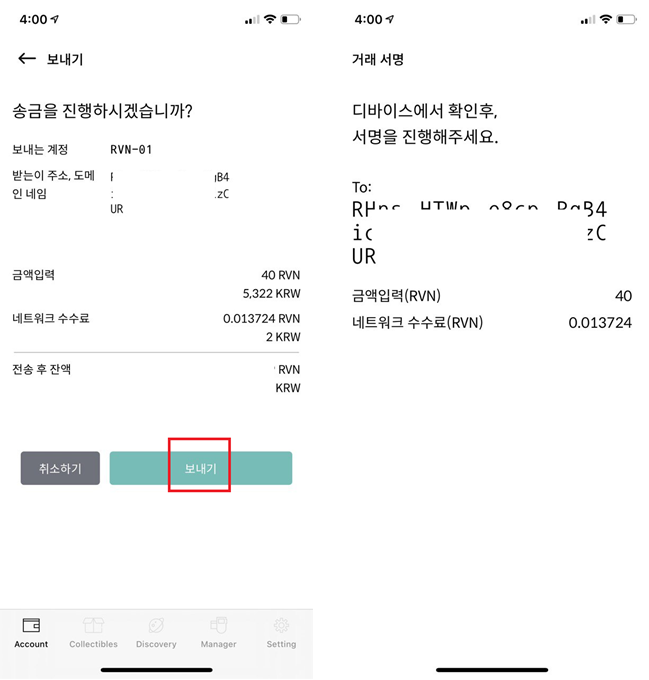
보내기를 눌러주면 거래서명 화면이 뜹니다.

이후 기기에서 컨펌을 눌러주고 지문인증을 합니다.
이 부분 덕분에 해킹으로 인해 나의 코인을 빼앗기지 않아 보안이 강한 것이라 생각하시면 될거 같아요.
편리하면서도 보안도 강화되어 있어서 좋아요!
4. 입금 확인하기
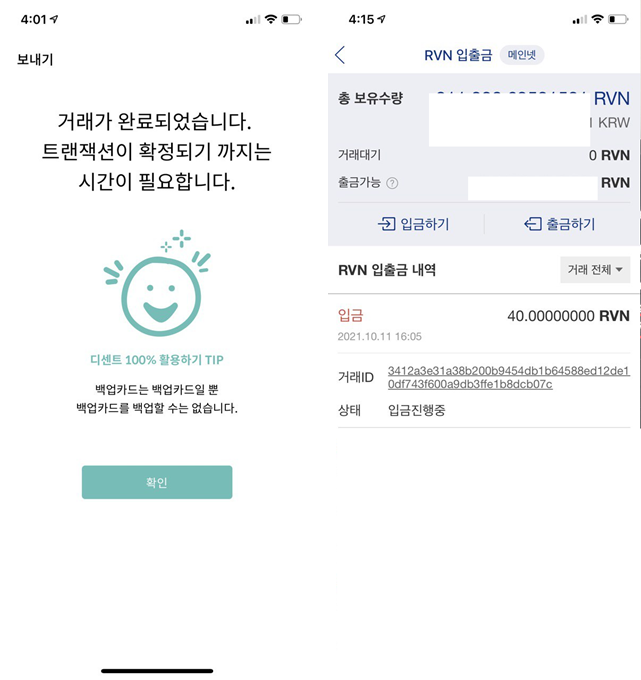
거래가 완료 되었으니, 이제 업비트 거래소 입출금 화면으로 다시 돌아가보면 입금 진행중인 것을 확인 할 수 있습니다.
실제 입금까지는 업비트 거래소 정책 상 150번의 컨펌을 거쳐야 합니다.
즉 시간이 걸린다고 보시면 되요.
이렇게 오늘은 디센트 지갑의 코인을 거래소로 옮기는 방법을 알아 보았습니다.
해당 샘플을 보시고 코인 이동에 도움이 되셨으면 좋겠네요.
최근에 상장된 송버드 토큰도 이러한 방식으로 비트루 거래소로 이동하여 매도하시면 됩니다.
해외 거래소의 경우 매도를 하게 되면, USDT 혹은 비트코인, XRP 등으로
보유하게 되는데 이를 다시 국내 거래소로 이동하여 원화마켓에서 판매한다면 동일하게 현금화 할 수 있습니다.
3) 혜택
(1) 인터넷 최저가(119,000원) 보다 1만원 할인(109,000원) 구매 가능
(2) 2X패키지 최저가(220,000원) 보다 2만원 할인(200,000원) 구매 가능
(3) 링크를 통해 구입하시고 비밀 댓글 주시면, 블로그 운영자가 추첨을 통해 소정의 암호화폐 페이백 예정
